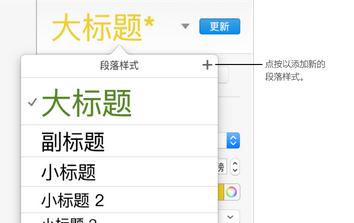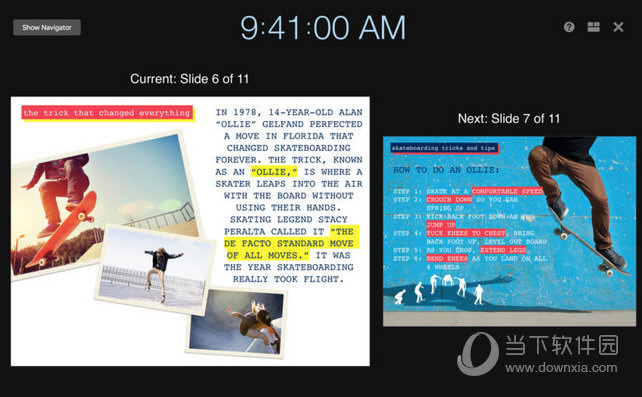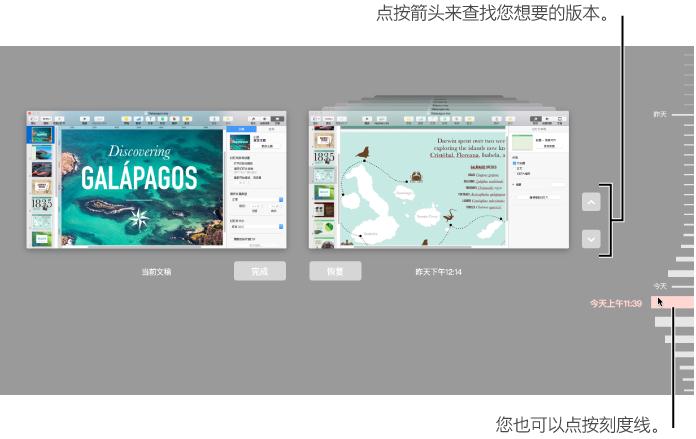Keynote中的段落设置也需要大家了解,比如样式的使用。 Keynote 如何应用段落样式?如果你对具体操作不是很熟悉,可以看看Keynote应用段落样式教程!
如果您想了解更多Keynote操作,请前往Keynote教程:如何使用Keynote
Keynote应用段落样式教程:
选择包含要更改的文本的文本框或形状,或选择特定文本。
单击右侧边栏顶部的“文本”选项卡。
如果您看不到边栏,或者边栏中没有“文本”选项卡,请单击工具栏中的“格式”按钮。
点按边栏顶部的段落样式名称,然后从“段落样式”弹出式菜单中选取一种样式。
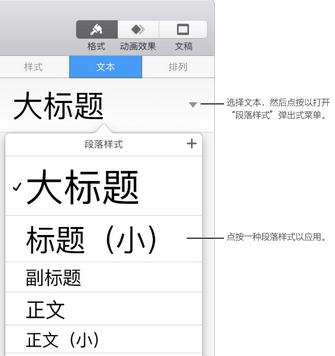
如果您稍后对应用了段落样式的文本外观进行更改(例如,将文本设为粗体或更改其颜色),在某些情况下,星号和更新按钮会出现在“段落样式”弹出菜单中的样式名称,表示该样式具有覆盖。您可以根据需要更新段落样式以合并覆盖。
您还可以将字符样式和列表样式应用到选定的文本。
【提示】您可以为段落样式指定快捷键(键盘上的F1—F8),然后使用快捷键将样式应用到文本中。
大家看完Keynote应用段落样式教程,这些操作应该已经掌握了吧?如果您还没有尝试过这些操作,现在可以尝试一下,更多教程在编辑器中。